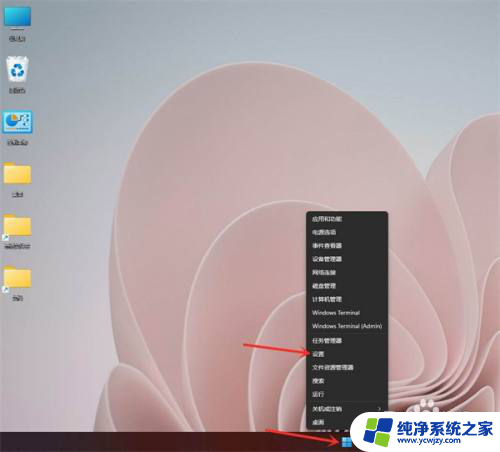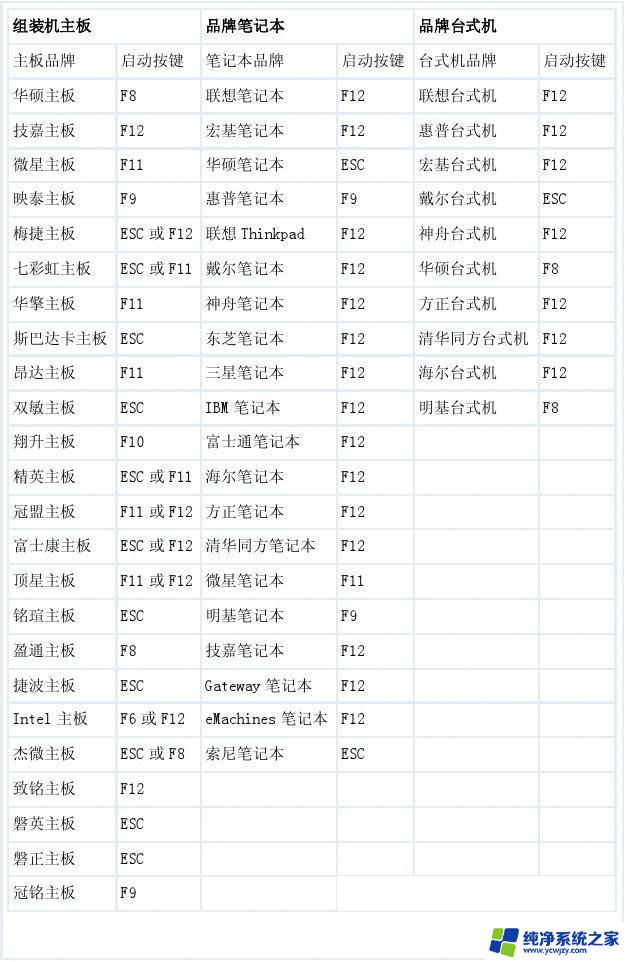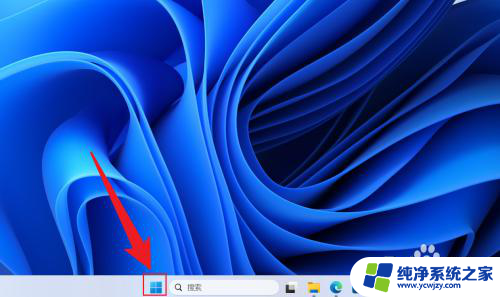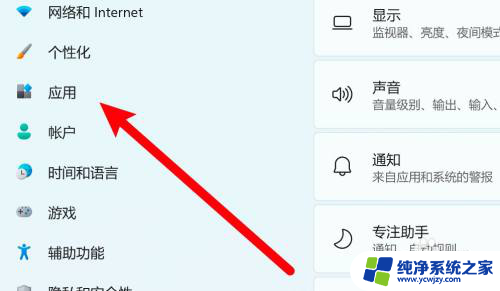win11如何进入启动设置 Win11开机启动项设置详解
更新时间:2023-06-09 13:45:48作者:yang
win11如何进入启动设置,Win11 操作系统已经正式推出,许多用户都在纷纷升级体验,然而由于 Win11 的启动设置相较于 Win10 有些不同,一些用户可能对如何进入启动设置有些困惑。在本文中我们将为大家详细解释 Win11 的启动设置,以及如何设置开机启动项。
步骤如下:
1.右键点击任务栏上的【开始】按钮,在弹出的菜单中点击【设置】。打开win11设置界面。
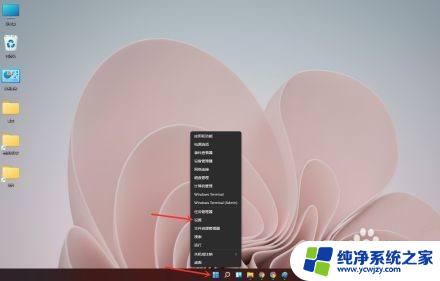
2.进入应用界面,点击【启动】选项。
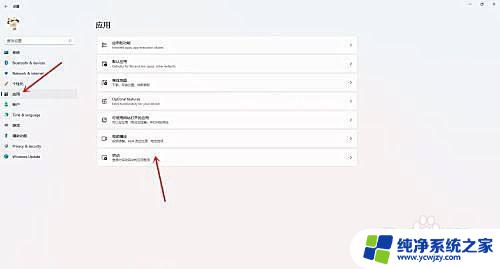
3.在启动应用列表中找到要关闭的应用,关闭右侧的开关即可。
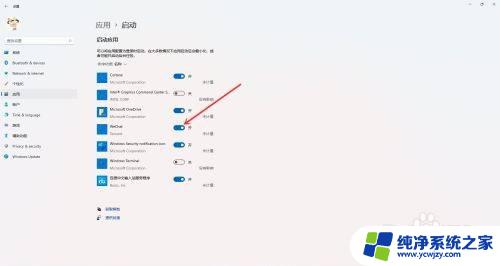
4.结果展示。
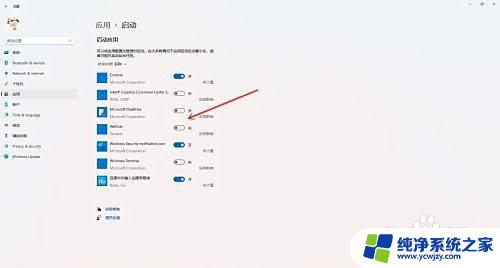
以上是如何进入win11的启动设置,如果您遇到此问题,请按照本文提供的方法解决,希望这篇文章能够帮助到您。